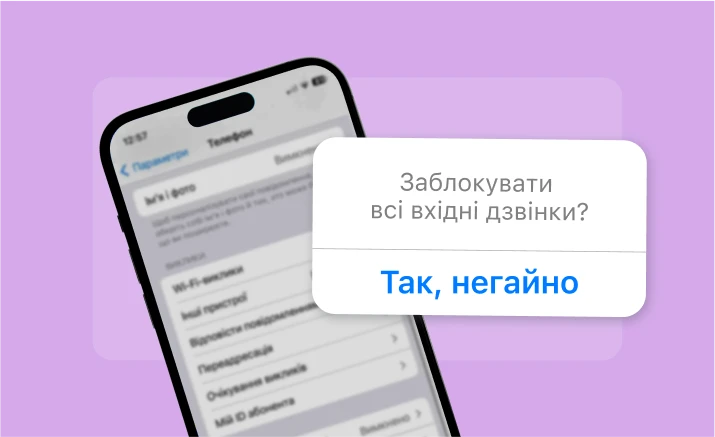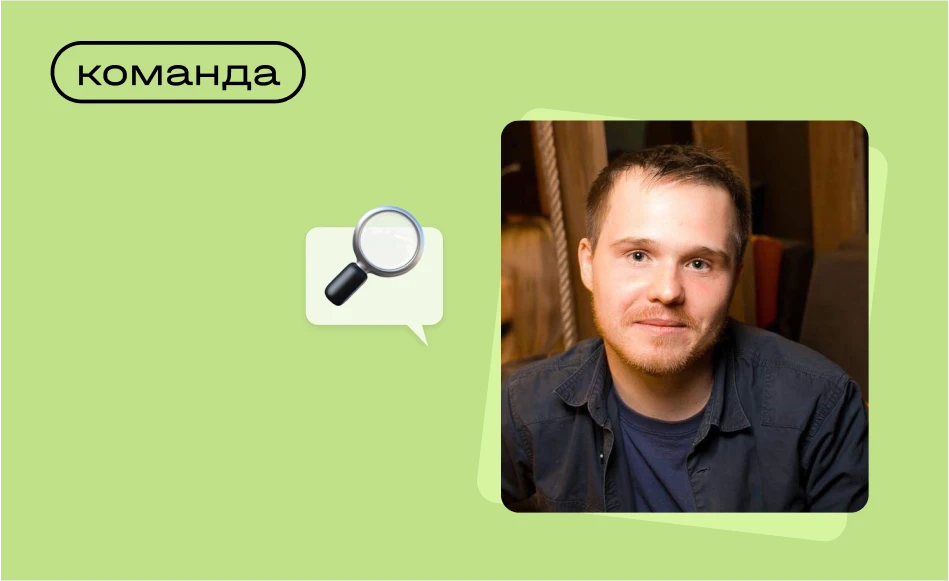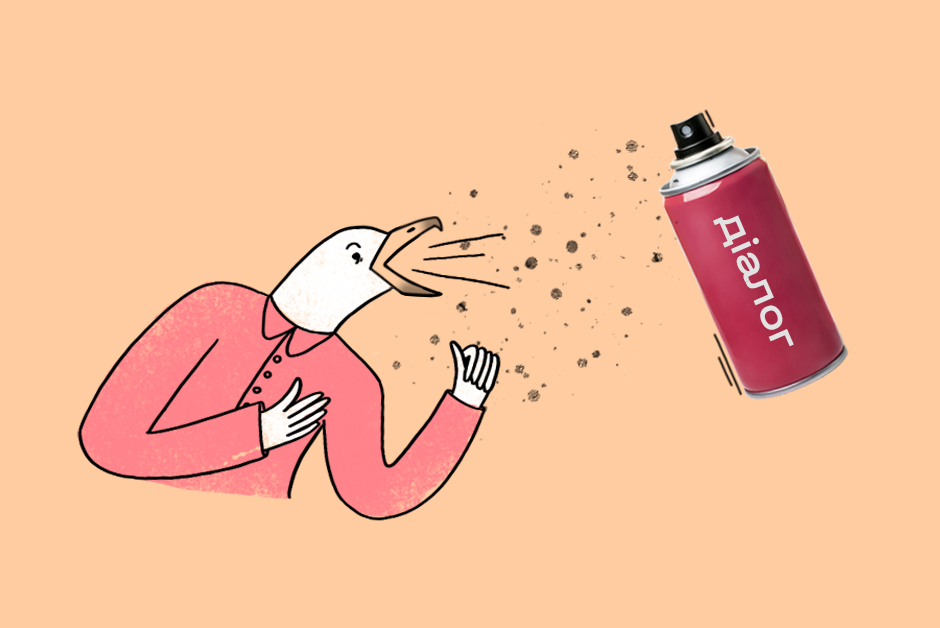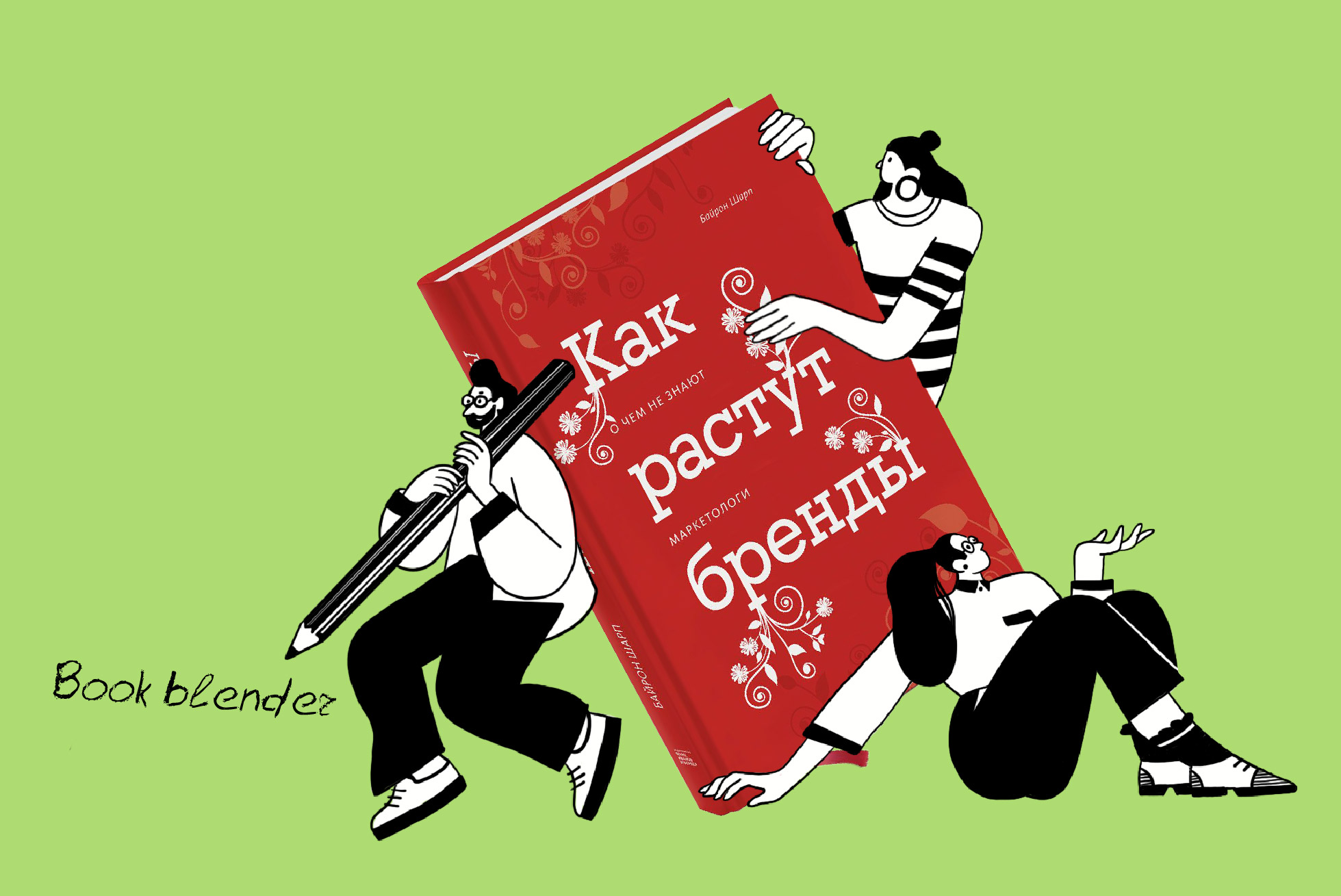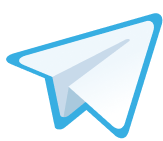У LinkedIn зареєстровано понад 875 млн учасників і 57 млн компаній із різних індустрій. Аби ви могли знайти серед них своїх потенційних клієнтів, LinkedIn створив сервіс для продажу та лідогенерації — LinkedIn Sales Navigator (SN). За статистикою самої соцмережі, використання SN збільшує відсоток закритих угод на 47%.
Як автоматизувати пошук лідів у LinkedIn? Навіщо потрібні інсайти профілів і як їх використовувати? Зібрали 7 порад, які допоможуть отримувати максимум результатів від лідогенерації в LinkedIn.
Для чого використовують LinkedIn Sales Navigator
LinkedIn SN — це преміум-версія класичного LinkedIn. Ціна місячної підписки на SN Core складе $99 для одного користувача. Такий план найкраще підходить для невеликих відділів продажу, в яких лише 1 або 2 менеджери.
Серед функцій SN Core:
- Розширені фільтри для пошуку лідів та сторінок організацій
- Можливість налаштувати сповіщення про дії лідів та оновлення компаній
- Створення кастомних списків лідів та бізнесів
- Створення збережених списків контактів
Великим командам краще вибрати план SN Advanced, його вартість — $149 для одного користувача.
Серед функцій:
- Смарт-посилання (Smartlinks), які дозволяють ділитися контентом та відстежувати залучення лідів.
- Teamlinks — дозволяють отримати доступ до 2-го та 3-го рівнів нетворкінгу вашої команди, щоб визначити, хто має зв'язки першого рівня з потенційним клієнтом.
- Завантаження баз у CSV — дає можливість створити список акаунтів, вивантажених із вашого файлу.
Крім того, можна під’єднати Sales Navigator Advanced Plus (план Enterprise). Ціна на підписку становить від $1600 на рік. Серед розширених функцій SN Advanced Plus — інтеграція контактів із CRM та оновлення даних у CRM.
SN максимально спрощує та автоматизує пошук лідів у LinkedIn. Використовувати його може як sales-інтерн або лідогенератор, так і Head of Sales.
Сервіс пропонує понад 30 фільтрів для резерву потрібних профілів потенційних клієнтів чи сторінок компаній. А ще — збирає інсайти акаунтів, щоби допомогти менеджеру скласти персоналізоване повідомлення для ліда.
Розповідаємо, як працювати з LinkedIn SN та використовувати його просунуті функції.
#1. Автоматизуйте створення списку клієнтів
Створення бази контактів — перший крок лідогенерації в LinkedIn. Менеджер може сам провести ресерч та скласти список потенційних клієнтів. Але якщо робити це вручну, ви втратите багато часу.
LinkedIn Sales Navigator автоматизує таке завдання. Сервіс має дві функції, які допоможуть вам швидко знайти клієнтів із хорошими шансами на конверсію:
Розширений пошук
Ця функція налічує понад 30 фільтрів для цільового пошуку лідів. Ось як нею користуватися:
#1. На головній сторінці Sales Navigator виберіть потрібну вам функцію: Фільтри потенційних клієнтів (Lead Filters) або Фільтри акаунтів (Account Filters). Перша відбере необхідні профілі лідів, друга — сторінки компаній.
#2. Після натискання на одну з цих опцій ви побачите панель з безліччю фільтрів.
- Фільтри потенційних клієнтів містять поточну і попередні позиції ліда в компаніях, професійний досвід (кількість років і рівень експертизи), сферу роботи та багато іншого.
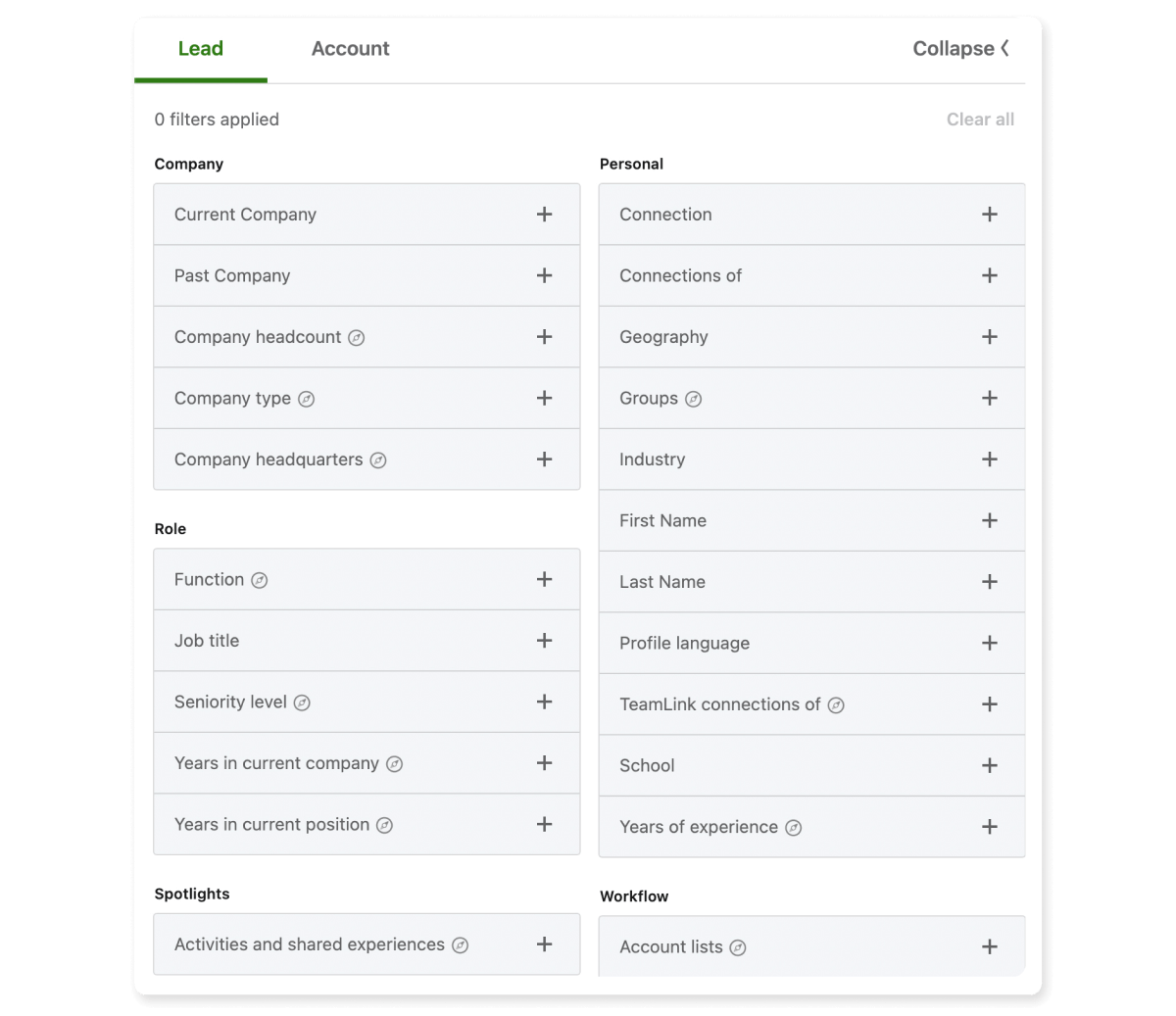
- Фільтри акаунтів допоможуть відсортувати компанії за рівнем річного доходу, сферами, кількістю працівників, розташуванням головного офісу та іншими параметрами. Крім того, ви зможете вибрати компанії списків Fortune (50/100/500).
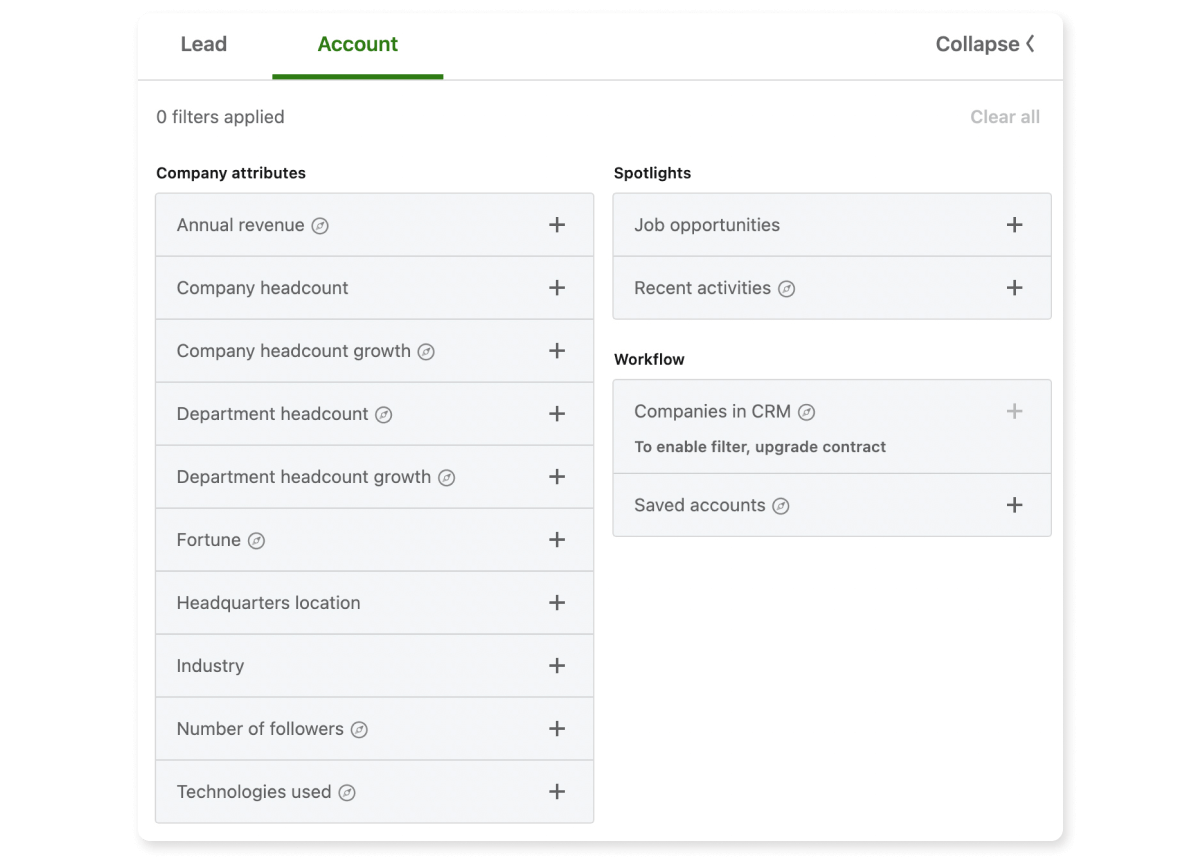
Окрім цих фільтрів, у Sales Navigator є функція «логічного пошуку» (Boolean Search). Щоби скористатися нею, використовуйте задані параметри: «Лапки» (Quotes), «І» (AND), «НЕ» (NOT), «АБО» (OR), «круглі дужки» (parentheses).
Наприклад, аби знайти торгових представників, які не є менеджерами з роботи з клієнтами, потрібно ввести запит: sales reps NOT account executives.
Збережений пошук
LinkedIn SN дозволяє зберегти результати пошуку після того, як ви відфільтруєте необхідні профілі або компанії.
LinkedIn буде оновлювати вміст збереженого пошуку, якщо з'являться нові організації або профілі, які підходять під ваші фільтри. Крім того, SN повідомить вам про це оновлення в щотижневій емейл-розсилці або миттєвих повідомленнях.
Щоб зберегти свій пошук, потрібно:
#1. Вибрати одну з двох опцій — Lead Filters або Account Filters — і задати необхідні параметри ресерчу. На сторінці результатів пошуку у верхньому правому куті натисніть «Зберегти пошук» (Save search):
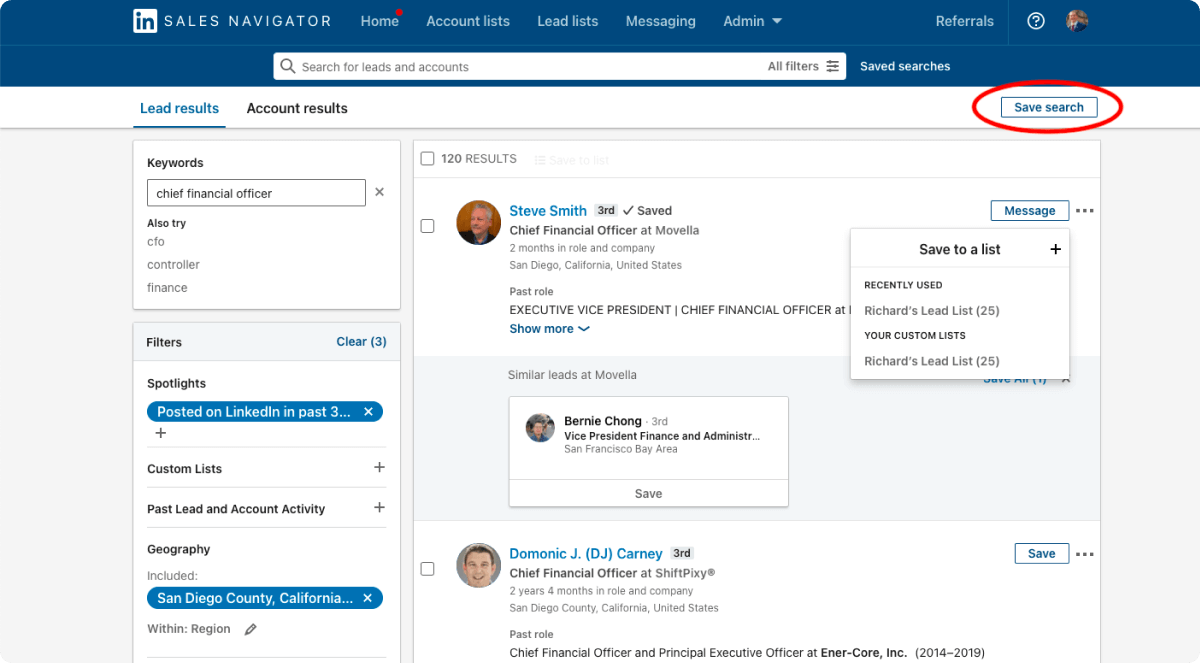
#2. У новому спливному вікні дайте ім'я збереженому пошуку. Ви також можете встановити сповіщення про оновлення (щодня, щотижня, щомісяця, ніколи). Натисніть на зелену галочку — і ваш пошук збережеться.
#3. Натисніть кнопку «Збережені пошукові запити» (Saved Searches), щоб повернутися до своїх попередніх пошуків.
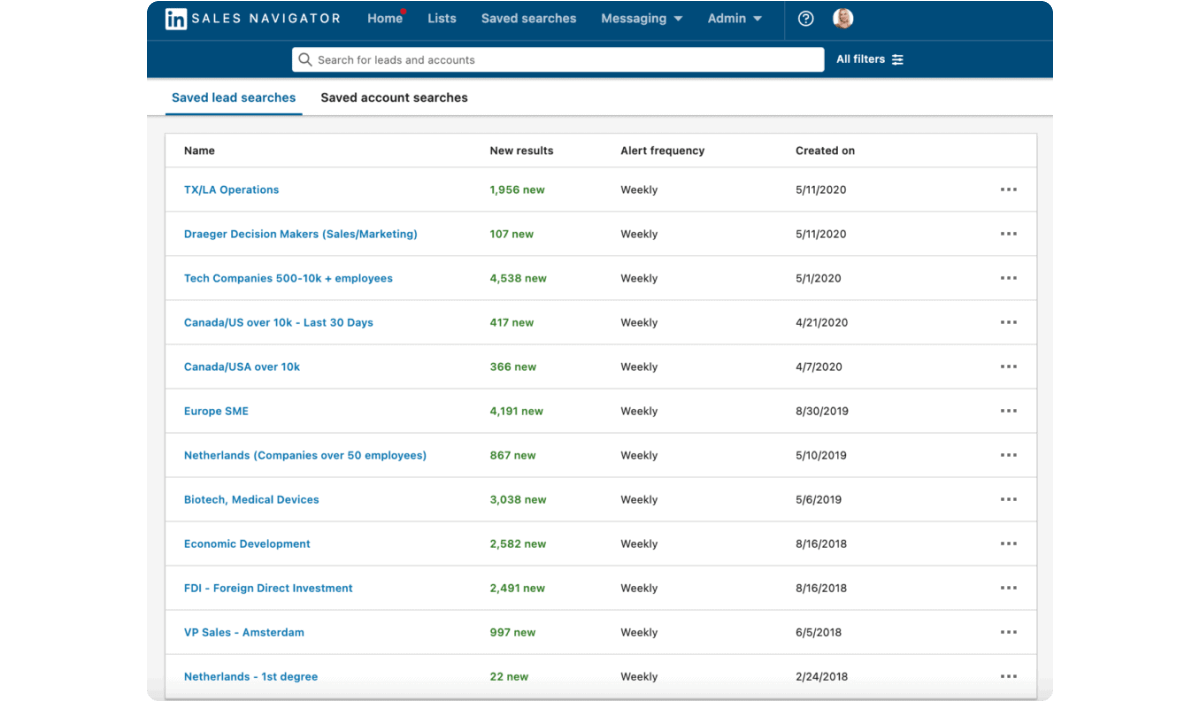
#2. Зберіть інсайти профілю ліда
Ви можете отримати всю інформацію про потенційного клієнта, просто вивчивши його профіль LinkedIn. Ці можливості від SN зроблять пошук лідів у LinkedIn максимально результативним:
– Розділ «Зв'язки» (Relationship Section): тут показано всю недавню активність ліда. Вивчайте спільні конекти, групи, в яких разом перебуваєте, останні дописи та репости потенційного клієнта.
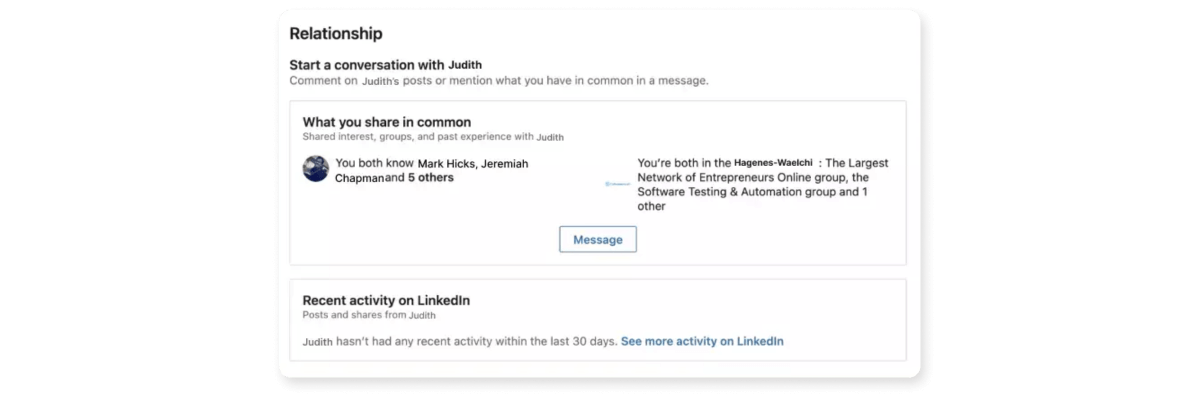
Ви з лідом цікавитесь блокчейном, онлайн-маркетингом чи AI-технологією? Нещодавно відвідали ту ж саму конференцію? Окресліть точки дотику. Коли ви зберете всю інформацію, вам буде легше скласти вдалий invite-лист, який зачепить ліда.
— Розділ «Приємно познайомитись» (Get Introduced Section): відображає спільні конекти. Чим більше у вас з лідом однакових зв'язків, тим вищий шанс того, що він додасть вас у свій нетворк і відгукнеться на лист.
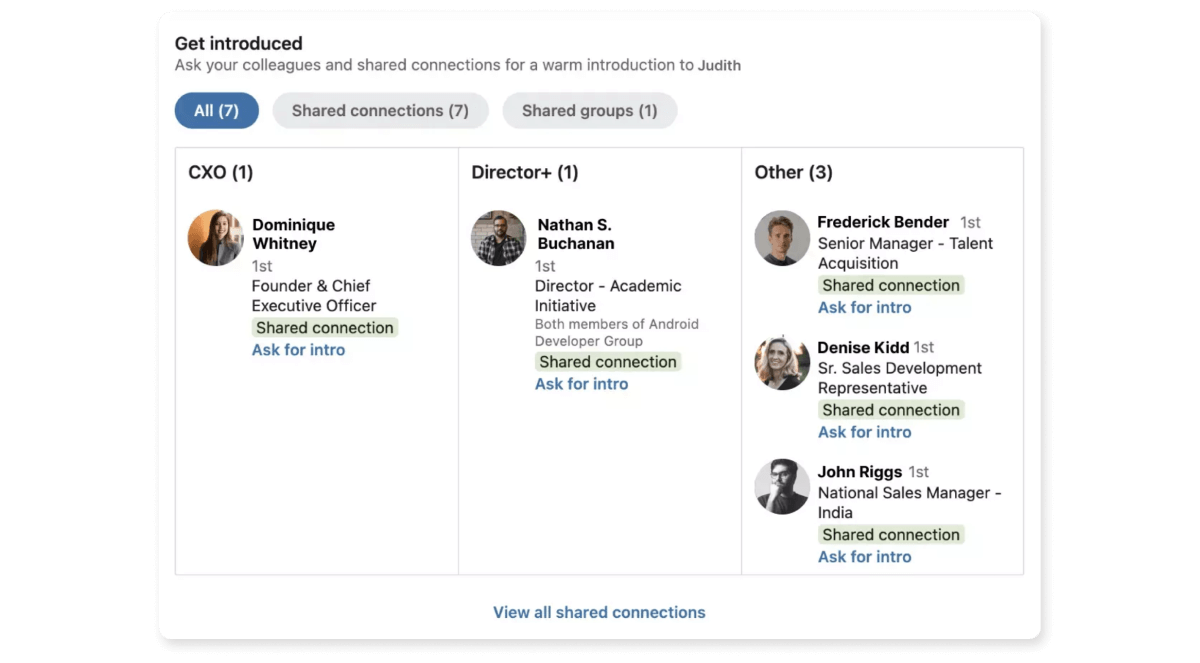
Напишіть своїм знайомим, які знають потенційного клієнта, і попросіть представити вас один одному. Або вкажіть в invite-листі, що конект N (спільний знайомий) порекомендував вам звернутися до ліда з цим запитом.
– Розділ «Інсайти акаунтів» (Account Insights Section): тут відображаються акаунти потенційних клієнтів, схожі на той профіль, який ви вже шукали. Наприклад, людина, яка ухвалює рішення щодо вашої угоди, залишила компанію, і вам необхідно знайти їй заміну.
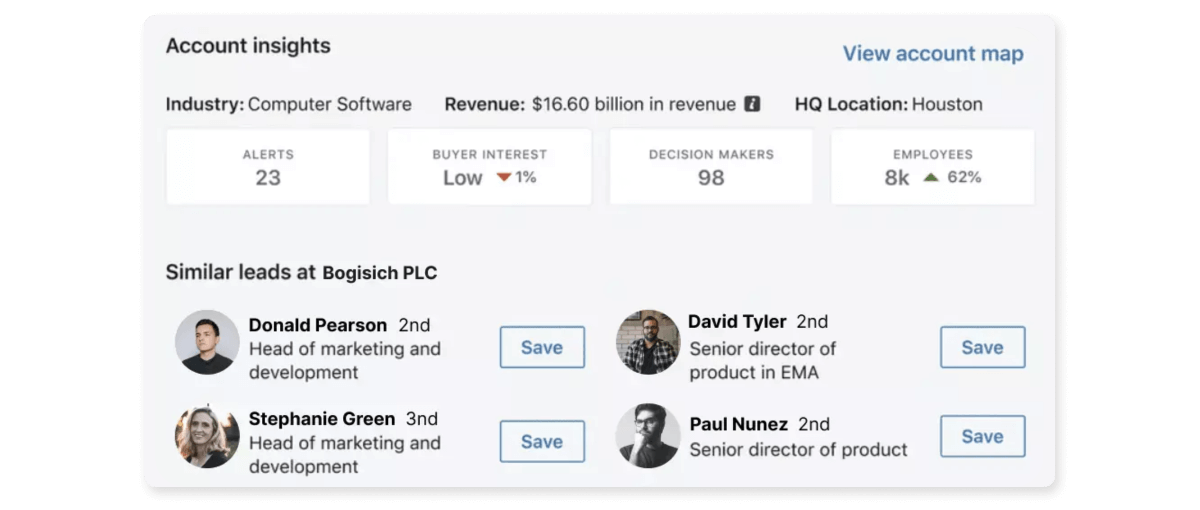
Акаунти об'єднує спільна індустрія та параметри, які ви вводили під час пошуку. У цьому розділі відображаються інсайти про те, наскільки лід зацікавлений у вашій компанії.
Щоб згенерувати інвайти, SN аналізує відсоток відповідей InMail (прямих повідомлень у LinkedIn), взаємодію працівників потрібної вам компанії з вашою рекламою та їхньою активністю на сторінці вашого бізнесу.
#3. Персоналізуйте комунікацію з потенційним клієнтом
Отже, ви зберегли ліда у свій список контактів та зібрали інсайти його профілю. Все цікаве, що ви дізналися про можливий новий конект, можна записати в нотатки. Для цього SN пропонує функцію «Додати нотатку» (Add Note).
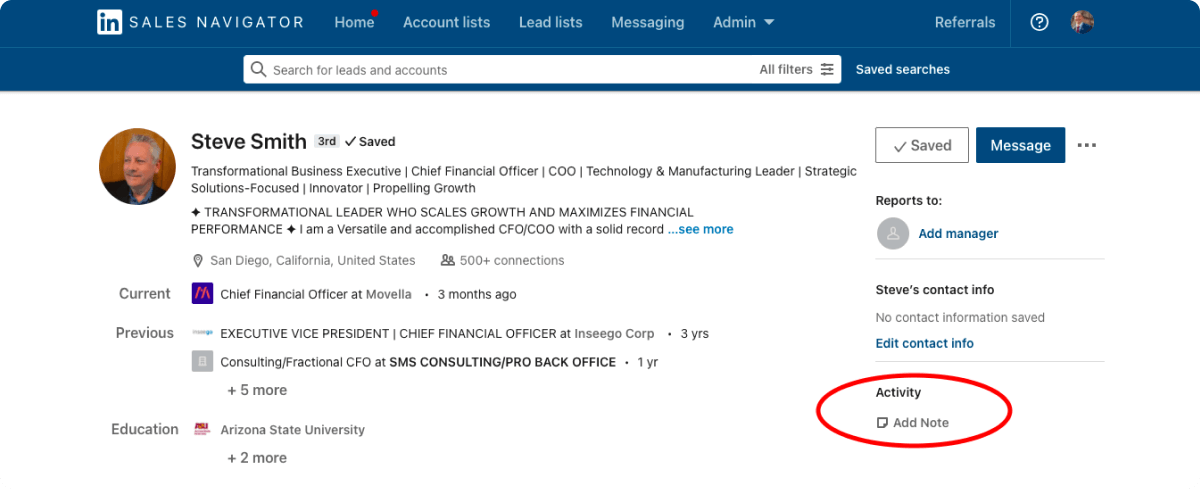
У нотатці ви можете згадати будь-яку важливу подробицю, про яку дізналися завдяки ресерчу. Наприклад, хто з ваших конектів згадував потенційного клієнта, на якому івенті ви могли зустрітися, яку роль в ухваленні рішень відіграє лід. Або зробіть нотатку про його хобі — ви зможете використати цю інформацію, щоб встановити теплий контакт.
Нотатки про того чи іншого потенційного клієнта будуть відображатися вам, щойно ви відкриєте його профіль у LinkedIn SN. Можна зробити доступ до нотаток приватним або публічним.
#4. Швидше визначайте лідів, які ухвалюють рішення в компанії
Менеджери з B2B-продажу знають, що в кожній компанії з кількістю працівників від 100 до 500 є як мінімум 7 осіб, які ухвалюють рішення про купівлю.
Ви витратите надто багато часу, якщо з'ясовуватимете, хто з потенційних лідів буде кращим контактом для обговорення угоди. Плюс ви можете чекати на відповідь від них день чи два, а в підсумку виявиться, що конект — не decision-maker.
Функція «Карта акаунта» (Account Map) від SN скорочує процес пошуку лідів у LinkedIn.
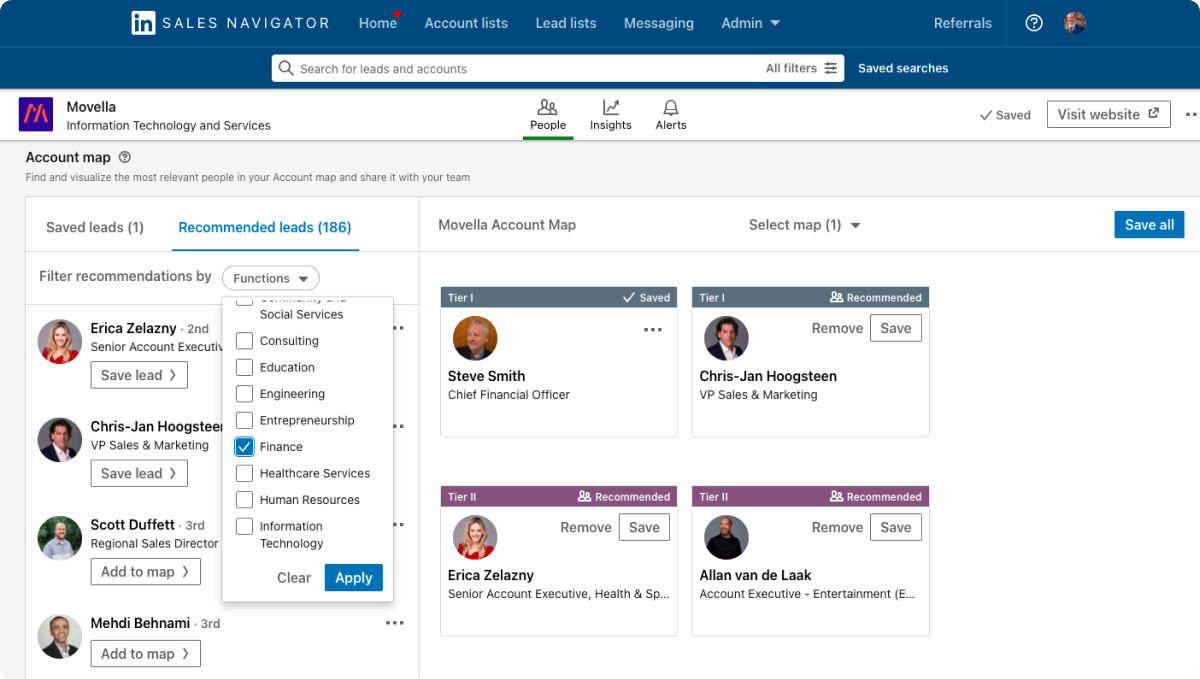
«Карта акаунта» покаже всіх учасників процесу ухвалення рішень у компанії. Також ви можете задати фільтр у розділі «Рекомендовані ліди» (Recommended leads) і вибрати потрібну сферу бізнесу, що спростить пошук.
#5. Використовуйте функцію InMail, якщо лід довго не додає вас до конектів
Запускаючи лідогенерацію у LinkedIn, не забувайте використовувати функцію InMail від SN. Це можливість написати потенційному клієнту повідомлення без обмеження символів (як у invite-листі) ще до того, як людина підтвердить ваш конект.
Щоб надіслати InMail, зайдіть на профіль потенційного клієнта в SN і натисніть «Подивитися в LinkedIn» (View on LinkedIn):
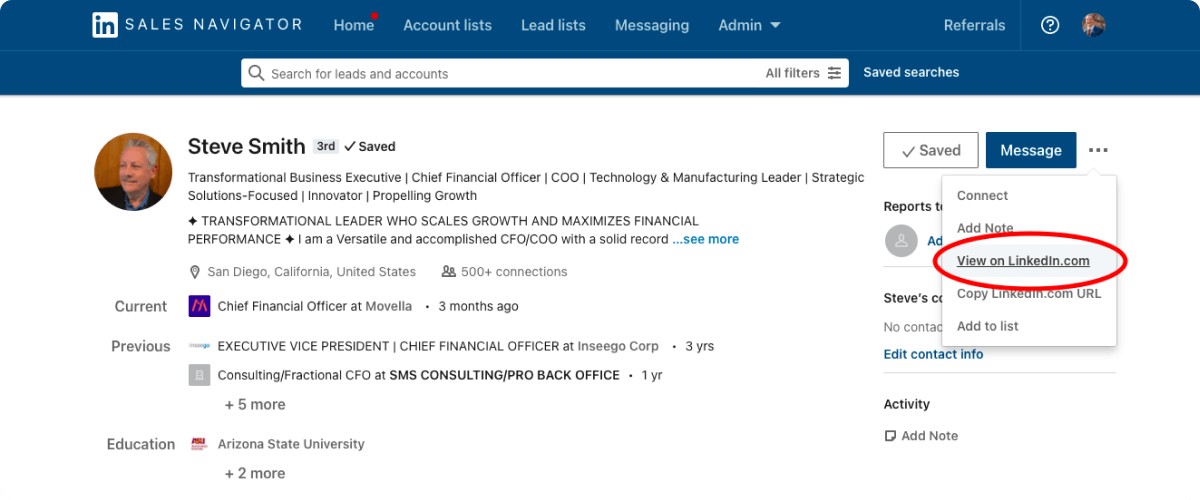
Після цього натисніть на синю кнопку «Повідомлення» (Message) під фото і коротким описом профілю:
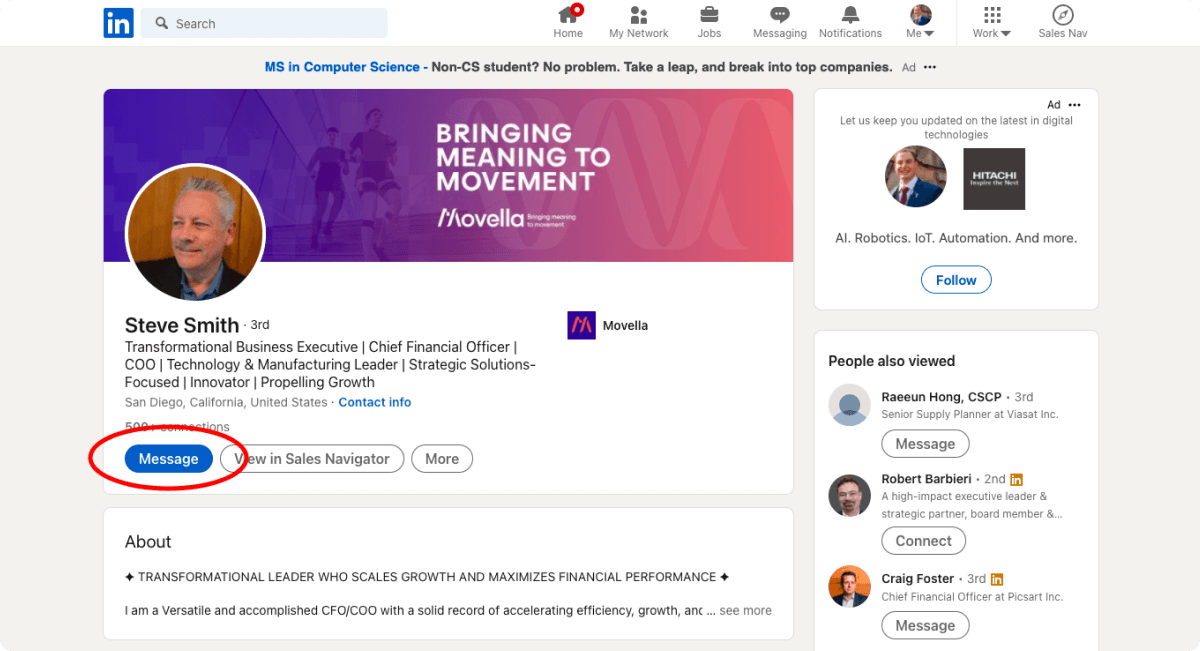
Для початку ви можете надсилати 50 InMail на місяць. Максимальна кількість — 150.
Як показує досвід, ліди часто відкривають такі повідомлення, але рідко відповідають на них. Тому менеджеру варто економно ставитися до такої можливості. Основна перевага InMail — сконтактувати з потенційним клієнтом, коли інших способів додати його до свого нетворку немає (наприклад, він довго не підтверджує конект).
Перед тим, як надіслати повідомлення, добре вивчіть профіль ліда за допомогою функцій, які ми описали вище, і чітко сформулюйте свою ділову пропозицію. Якщо знайдете, чим зачепити людину, більш ймовірно отримаєте відповідь.
#6. Переглядайте схожі профілі без фільтрації
Ще одна зручна функція від LinkedIn SN — перегляд схожих акаунтів без необхідності налаштовувати фільтри.
Для цього введіть потрібний запит у полі пошуку лідів. Наприклад, chief financial officer. Після відображення результатів виберіть необхідний вам профіль, натисніть на три крапки у правому верхньому кутку панелі та клацніть на «Дивитись схожі профілі» (View similar):
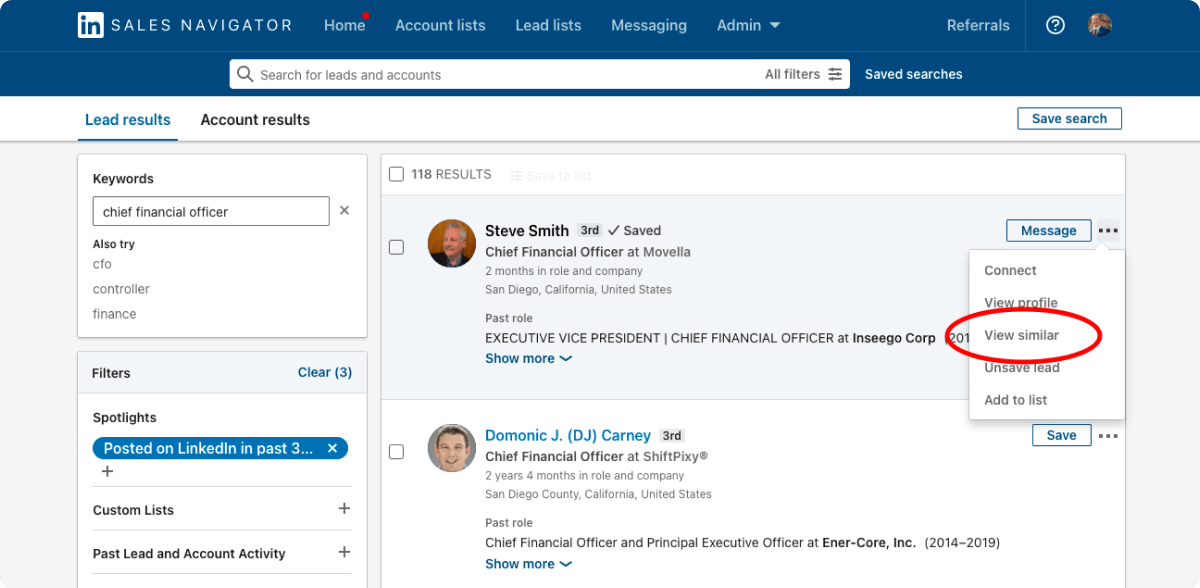
#7. Фільтруйте профілі лідів за ключовими словами в дописах
Говорячи про фільтри в SN — є один, який стане в пригоді для швидкого пошуку потрібного профілю за ключовими словами в дописах ліда. Наприклад, лідогенератор освітньої платформи шукає лекторів і таргетує просунутих підприємців, а також експертів у бізнесі.
Заходимо до розділу «Пошук лідів», переходимо до фільтрів. На панелі в нижньому лівому кутку вибираємо «Ключові слова в дописах» (Posted content keywords). Вносимо ключове слово: зростання (growth). Після цього SN покаже вам лідів, які використовували його у своїх постах:
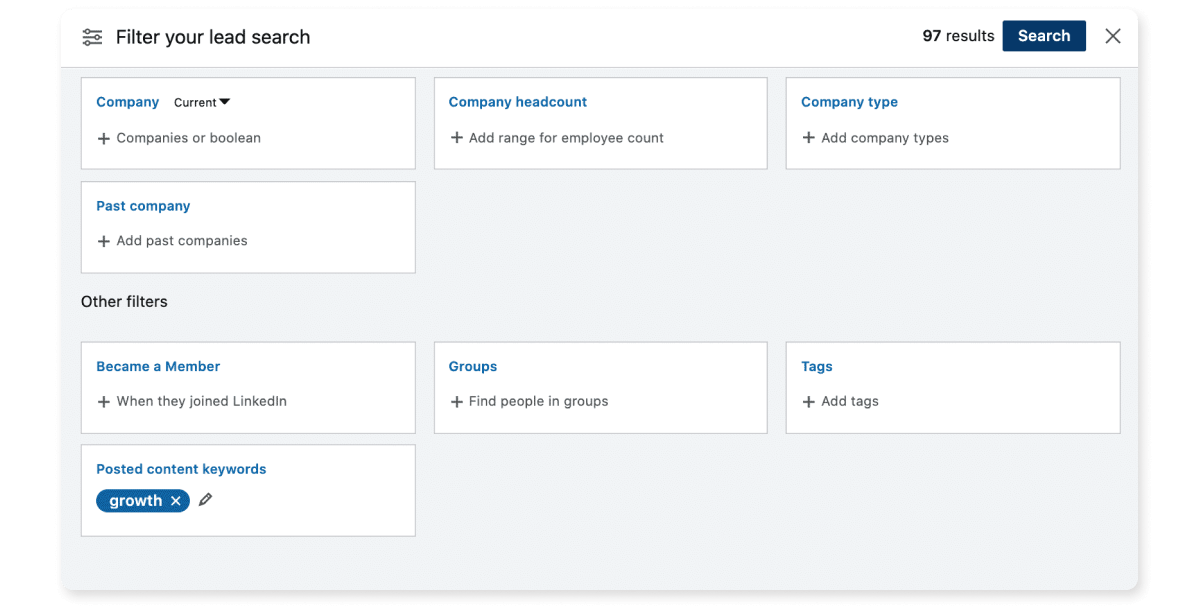
Тепер можна вибрати потрібного ліда та написати йому InMail:
«Доброго дня, Володимире!
Я прочитав ваш нещодавній допис про проблему зростання стартапів, з якою стикаються засновники. Ви вдало ввійшли в становище молодих підприємців.
Ми саме запускаємо просунутий курс для фаундерів стартапів. Курс включає теорію і практичні заняття. Враховуючи ваш досвід, чи хотіли б ви стати нашим лектором?»


Бажаєте отримувати дайджест статей?